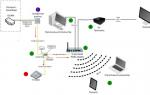Добрый день. В необъятном просторе интернета, пользователи находят много ценной информации для себя. Но вместе с ценной информацией, там нас поджидают и неприятные вещи, такие, как компьютерные вирусы, черви, СМС баннеры, трояны.
Я уже не раз затрагивал тему компьютерной безопасности, например, в своих статьях: — « », « », « ?».
В данной статье я продолжаю эту тему. Теперь мы рассмотрим вопрос: — Как разблокировать вирус вымогатель? Это очень актуальная тема, особенно на протяжении последних 10 лет.
Я довольно часто встречал людей, которые сталкивались с данной проблемой, да и сам сталкивался с так называемым вирусом МВД. Суть проблемы проста. Пользователь гуляет по сети, заходит на один из ресурсов, и у него на рабочем столе появляется баннер, который блокирует компьютер и сообщает, что человек нарушил такой-то закон и должен понести ответственность в виде штрафа (также баннер может содержать изображение эротического характера).
Или же просто блокируется компьютер, открывается угрожающая страница сайта с символикой власти (герб, флаг, надпись МВД) и также сообщается об нарушении закона и наказании в виде штрафа. При этом, штраф нужно заплатить, отправив СМС по определенному номеру, тогда блокировка будет снята.
Надпись может и отличаться, но суть от этого не меняется. Вы избавитесь от блокировки, если перечислите деньги на номер телефона.
В подобных ситуациях, ни какие деньги ни куда перечислять не следует. Сохраняйте хладнокровие и рассудительность. В данной ситуации, я дам три совета, Как разблокировать вирус вымогатель. Два системных, с применением командной строки, и один с использованием стороннего софта.
Как разблокировать вирус вымогатель команда rstrui
Это один из самых простых методов. Особые знания при этом не нужны.
а) выключаем компьютер.
б) сразу после включения нажимаем клавишу F8 для входа в безопасный режим с поддержанием командной строки.


в) когда система загрузится, открываем командную строку через «Пуск» (для Windows 8 сочетание Win + R).
г) в данную строку вводим надпись: rstrui
Возможно, вы уже в курсе о хакерской угрозе зафиксированной 27 июня 2017 года в странах России и Украины, подвергшиеся масштабной атаке похожей на WannaCry . Вирус блокирует компьютеры и требует выкуп в биткоинах за дешифровку файлов. В общей сложности пострадало более 80 компаний в обеих странах, включая российские «Роснефть» и «Башнефть».
Вирус-шифровальщик, как и печально известный WannaCry, заблокировал все данные компьютера и требует перевести преступникам выкуп в биткоинах, эквивалентный $300. Но в отличии от Wanna Cry, Petya не утруждает шифрованием отдельных файлов — он практически мгновенно «отбирает» у вас весь жесткий диск целиком.
Правильное название этого вируса — Petya.A. Отчет ESET раскрывает некоторые возможности Diskcoder.C (он же ExPetr, PetrWrap, Petya или NotPetya)
По статистике всех пострадавших, вирус распространялся в фишинговых письмах с зараженными вложениями. Обычно письмо приходит с просьбой открыть текстовый документ, а как мы знаем второе расширение файла txt. exe скрывается, а приоритетным является последнее расширения файла. По умолчанию операционная система Windows не отображает расширения файлов и они выгладят вот так:
В 8.1 в окне проводника (Вид \ Параметры папок \ Убираем галочку Скрывать расширения для зарегистрированных типов файлов)
В 7 в окне проводника (Alt \ Сервис \ Параметры папок \ Убираем галочку Скрывать расширения для зарегистрированных типов файлов)

И самое страшное, что пользователей даже не смущает, что письма приходят от неизвестных пользователей и просят открыть непонятные файлы.
После открытия файла пользователь видит «синий экран смерти».

После перезагрузки, похоже на то, что запускается «Скан диск» на самом деле, вирус шифрует файлы.

В отличие от других программ-вымогателей, после того как этот вирус запущен, он немедленно перезапускает ваш компьютер, и когда он загружается снова, на экране появляется сообщение: “НЕ ВЫКЛЮЧАЙТЕ ВАШ ПК! ЕСЛИ ВЫ ОСТАНОВИТЕ ЭТОТ ПРОЦЕСС, ВЫ МОЖЕТЕ УНИЧТОЖИТЬ ВСЕ ВАШИ ДАННЫЕ! ПОЖАЛУЙСТА, УБЕДИТЕСЬ, ЧТО ВАШ КОМПЬЮТЕР ПОДКЛЮЧЕН К ЗАРЯДКЕ!”. Хотя это может выглядеть как системная ошибка, на самом деле, в данный момент Petya молча выполняет шифрование в скрытом режиме. Если пользователь пытается перезагрузить систему или остановить шифрования файлов, на экране появляется мигающий красный скелет вместе с текстом “НАЖМИТЕ ЛЮБУЮ КЛАВИШУ!”. Наконец, после нажатия клавиши, появится новое окно с запиской о выкупе. В этой записке, жертву просят заплатить 0.9 биткойнов, что равно примерно $400. Тем не менее, это цена только за один компьютер. Поэтому, для компаний, которые имеют множество компьютеров, сумма может составлять тысячи. Что также отличает этого вымогателя, так это то, что он дает целую неделю чтобы заплатить выкуп, вместо обычных 12-72 часов, которые дают другие вирусы этой категории.

Более того, проблемы с Petya на этом не заканчиваются. После того, как этот вирус попадает в систему, он будет пытаться переписать загрузочные файлы Windows, или так называемый загрузочный мастер записи, необходимый для загрузки операционной системы. Вы будете не в состоянии удалить Petya вирус с вашего компьютера, если вы не восстановите настройки загрузочного мастера записи (MBR). Даже если вам удастся исправить эти настройки и удалить вирус из вашей системы, к сожалению, ваши файлы будут оставаться зашифрованными, потому что удаление вируса не обеспечивает расшифровку файлов, а просто удаляет инфекционные файлы. Конечно, удаления вируса имеет важное значение, если вы хотите продолжить работу с компьютером
После попадания на ваш компьютер под управлением системы Windows, Petya практически мгновенно зашифровывает MFT (Master File Table — главная таблица файлов). За что же отвечает эта таблица?
Представьте, что ваш жесткий диск - это самая большая библиотека во всей вселенной. В ней содержатся миллиарды книг. Так как же найти нужную книгу? Только с помощью библиотечного каталога. Именно этот каталог и уничтожает Петя. Таким образом, вы теряете всякую возможность найти какой-либо «файл» на вашем ПК. Если быть еще точнее, то после «работы» Petya жесткий диск вашего компьютера будет напоминать библиотеку после торнадо, с обрывками книг, летающими повсюду.

Таким образом, в отличии от Wanna Cry, Petya.A не шифрует отдельные файлы, тратя на это внушительное время - он просто отбирает у вас всякую возможность найти их.
Кто создал вирус Петя?
При создании вируса Петя был задействован эксплойт («дыра») в ОС Windows под названием «EternalBlue». Microsoft выпустил патч kb4012598 (из ранее выпущенных уроков по WannaCry мы уже рассказывали об этом обновлении, которое «закрывает» эту дыру.
Создатель «Petya» смог с умом использовать беспечность корпоративных и частных пользователей и заработать на этом. Его личность пока что неизвестна (да и вряд ли будет известна)
Как удалить вирус Petya?
Как удалить вирус Petya.A с вашего жесткого диска? Это крайне интересный вопрос. Дело в том, что если вирус уже заблокировал ваши данные, то и удалять будет, фактически, нечего. Если вы не планирует платить вымогателям (чего делать не стоит) и не будете пробовать восстанавливать данные на диске в дальнейшем, вам достаточно просто произвести форматирование диска и заново установить ОС. После этого от вируса не останется и следа.
Если же вы подозреваете, что на вашем диске присутствует зараженный файл - просканируйте ваш диск антивирусом от компании ESET Nod 32 и проведите полное сканирование системы. Компания NOD 32 заверила, что в его базе сигнатур уже есть сведения о данном вирусе.
Дешифратор Petya.A
Petya.A зашифровывает ваши данные очень стойким алгоритмом шифрования. На данный момент не существует решения для расшифровки заблокированных сведений.
Несомненно, мы бы все мечтали получить чудодейственный дешифратор (decryptor) Petya.A, однако такого решения просто нет. Вирус WannaCry поразил мир несколько месяцев назад, но лекарство для расшифровки данных, которые он зашифровал, так и не найдено.
Единственный вариант, это если ранее у вас были теневые копии файлов.
Поэтому, если вы еще не стали жертвой вируса Petya.A - обновите ОС систему, установите антивирус от компании ESET NOD 32. Если вы все же потеряли контроль над своими данными - то у вас есть несколько путей.
Заплатить деньги. Делать этого бессмысленно! Специалисты уже выяснили, что данные создатель вируса не восстанавливает, да и не может их восстановить, учитывая методику шифрования.
Попробовать удалить вирус с компьютера, а ваши файлы попробовать восстановить с помощью теневой копии (вирус их не поражает)
Вытащить жесткий диск из вашего устройства, аккуратно положить его в шкаф и жать появления дешифратора.
Форматирование диска и установка операционной системы. Минус - все данные будут утеряны.
Petya.A и Android, iOS, Mac, Linux
Многие пользователи беспокоятся - «а может ли вирус Petya заразить их устройства под управлением Android и iOS. Поспешу их успокоить - нет, не может. Он рассчитан только на пользователей ОС Windows. То же самое касается и поклонников Linux и Mac - можете спать спокойно, вам ничего не угрожает.
В последнее время пользователи всего мира все чаще и чаще сталкиваются с вирусами в Интернете даже в том случае, если они просто просматривают новости или открывают собственный почтовый ящик.
Что же делать, если вирус заблокировал компьютер?
Как правило, те, кто уже сталкивался с подобной неприятностью, говорят, что в таких случаях ни перезагрузка, ни повторное выключение-включение не помогают, и
На экране появляется сообщение: «Вирус! Виндовс заблокирован!». После этого очень часто предлагается отправить смс на один из предложенных номеров. Конечно же, не стоит доверять такого рода «заботливым помощникам», вы только потратите деньги, время и нервы.
Если вирусом, можно поступить двумя разными способами. - Во-первых, обратиться к специалисту, однако, этот вариант подразумевает под собой дополнительные денежные затраты. Во-вторых, можно попытаться исправить ситуацию собственными силами. Второй способ звучит пугающе для непрофессионала, но это только на первый взгляд.
Когда на работе вирус заблокировал компьютер, весь процесс разблокировки у меня занял не более часа, просто нужно действовать смело, решительно и вооружившись инструкциями и подсказками.
- На чистый диск запишите специальную программу DrWeb Curelt. Конечно же, с зараженного вирусом компьютера это сделать будет невозможно. Воспользуйтесь любой другой рабочей машиной офиса, либо компьютером кого-то из приятелей, на худой конец посетите ближайшее Интернет-кафе.
- Вернувшись, включите свой горе-компьютер. - Тут важно не пропустить момент: до того как устройство начнет загружаться, нужно успеть нажать несколько раз клавишу F8.
- Высвечивается специальное окно, в котором можно будет выбрать способ загрузки компьютера.
- Нам необходимо, чтобы система загружалась только с использованием основных служб и драйверов, а всякие надстройки в данном случае вовсе без надобности. Значит, отдадим предпочтение безопасному режиму загрузки.
- Система загружается.
- После этого вставляем записанный ранее диск в дисковод, запускаем специальную утилиту, предназначенную специально для проверки компьютера.
- Обратите внимание на то, что по углам экрана появится запись о том, что ваша машина находится в состоянии повышенной (усиленной) защиты.
- Начинается проверка.
- И хотя нам уже и до этого было доподлинно известно, что это именно вирус заблокировал компьютер, все равно, согласитесь, приятно, что наше предположение подтверждается.
- Устройство вылечивается.
Кроме всего прочего, мне бы хотелось посоветовать выполнить полную проверку при сканировании, так как вполне вероятно, что вирус мог прописаться в любую из папок, причем даже не в одну, а сразу в несколько.
Например, бывали случаи, когда за достаточно короткое время, два-три вируса успевали прописаться более чем в 3000 папках и файлах.
Очень часто вместе с вредоносными программами возникают еще какие-то проблемы. Как правило, компьютер может «тормозить» при загрузке. Но я хотела бы предупредить, если для очистки вашего устройства от ненужных документов вы решите использовать специальную программку Cleaner, будьте осторожны с удалением файлов, содержащих расширение dll. Их нельзя удалять ни в коем случае. Иначе позже загрузить компьютер не удастся даже в и придется переустанавливать операционную систему.
Итак, подведем итоги. - Если вирус заблокировал компьютер, не стоит даже пытаться отправить смс на указанный номер телефона. Такая процедура ни к чему не приведет. Вызовите мастера, а еще лучше, решите проблему самостоятельно. Мне кажется, что вам это вполне под силу, тем более, что я постаралась предоставить очень подробную пошаговую инструкцию для выполнения действий. Удачи!
Вирус блокирует компьютер из-за отсутствия антивирусной программы. Соответственно, если ваш компьютер заразился этим вирусом, это значит, что у вас либо:
- нет антивирусной защиты;
- в момент запуска вредоносной программы она была отключена.
Поэтому для избежания повторения этой ситуации подумайте о том, чтобы установить антивирусную программу. Какие виды антивирусных программ бывают вы узнаете из этой , это поможет вам сделать правильный выбор антивирусной программы. Впрочем, это сейчас не важно. Важно то, как можно избавиться от этой проблемы. Итак, уважаемые читатели, в этой статье я расскажу вам о том, как разблокировать свой компьютер от программ-вымогателей. Мы рассмотрим несколько способов, но для начала разберемся с тем, что такое программа-вымогатель.
Что являет собой программа-вымогатель?
Как вы поняли из названия, программа-вымогатель — это софт, написанный хакерами для получения прибыли от отправки смс-сообщений. Что самое удивительное — подобного рода программы теперь требуют оплатить счет на электронном кошельке или страницы ВКонтакте. Оплату через банковские карты не практикуют из-за того, что с помощью банка мошенников гораздо проще вычислить.
Запомните — никогда не отправляйте смс-сообщения ни под каким предлогом- в результате потеряете кучу денег, так и не получив код.
Возникает вопрос — что делать если вирус заблокировал компьютер, и вам нужно получить к нему доступ прямо сейчас?
Способ первый. Dr.Web Curelt
Антивирус Dr.Web Curelt является оптимальным решением для лечения компьютера. Для начала скачайте программу и запишите ее на диск. Делать это нужно с другого компьютера. После записи вставьте диск в дисковод и перезагрузите компьютер.
Во время загрузки нажимайте на кнопку F8. Появится информационное окно, в котором можно выбрать режим загрузки.
Выбрав безопасный режим, запустите утилиту с компьютера.
Она начнет проверять его на наличие вирусов. Наш вирус не останется незамеченным.

По окончанию проверки снова перезагрузите компьютер как обычно. Работоспособность возобновлена. После этого не забудьте обязательно .
Способ второй. Kaspersky Deblocker
Лаборатория Касперского уже давно нашла выход из данной ситуации. Как и в первом случае, здесь также придется использовать второй компьютер. Зайдите на сайт sms.kaspersky.ru с рабочего компьютера, а на нерабочем посмотрите номер, на который просят отправить смс. Введите этот номер в форму сайта. Лаборатория Касперского сгенерирует вам свежий код, который нужно ввести на заблокированном компьютере. Вводим его в форму вируса. Компьютер разблокирован, с ним можно работать.

Если в программе указывается код, который нужно отправить в смс-сообщении, на сайте sms.kaspersky.ru запрос будет выглядеть следующим образом. Вас просят ввести номер 81599424 на номер 4146? Тогда введите на сайте код 4146:81599424, где 4146 — номер для отправки смс, а 81599424 — соответственно, код. Сгенерируется код разблокировки, который нужно ввести в форме.
Выводы
Если вы попали в ситуацию, при которой вредоносный вирус заблокировал компьютер, что делать в этом случае? Я рекомендую вам никогда не вестись на уловки мошенников и не отправлять смс-сообщения! Ведь шанс получить смс с кодом разблокировки равен нулю. Вместо этого используйте любой из указанных выше способов. Как первый, так и второй способ представлен официальными компаниями, которые занимаются защитой вашего ПК как раз от такого мусора. Поэтому не доверять этим способам нет смысла.
Ваш компьютер заблокирован? Сегодня, мошенничество в IT индустрии распространено повсеместно. И интернет стал тем местом, где преступники чувствуют себя безнаказанно. А там где интернет, там и вирусы. Одними из самых опасных представителей этих вредоносных программ, являются вирусы, замаскированные под баннеры.
 И если вы поймали такую “прелесть”, то наверняка ищите решение данной проблемы, чтобы узнать, как разблокировать компьютер без оплаты. А также найти ответ на вопрос, как убрать баннер, который заблокировал систему.
И если вы поймали такую “прелесть”, то наверняка ищите решение данной проблемы, чтобы узнать, как разблокировать компьютер без оплаты. А также найти ответ на вопрос, как убрать баннер, который заблокировал систему.
Как разблокировать компьютер от баннера в Windows и удалить вирус
Зачастую, такие вирусы не только вымогают деньги, но и сочетают в себе разлагающую составляющую, шантажируя вас порно-баннером. Надо ли говорить, что такое недопустимо? Увидеть порно-баннер могут дети! Хочется заметить, что наиболее распространены баннеры с номерами от МТС. Немного отстают, в этом плане, Билайн и Мегафон. Возможно это поможет в понимании, как удалить смс баннер с рабочего стола и разблокировать компьютер.
Итак, убрать баннер, когда компьютер уже заблокирован, можно несколькими способами. Эти методы разные по сложности, поэтому советуем прочитать про все и выбрать более простой. Вот как это можно сделать:
Данные способы не универсальны, и подходят к различным ситуациям. Давайте остановимся подробно на этих пунктах и разберемся в плюсах и минусах каждого способа.
Как убрать баннер с помощью кодов разблокировки
Итак, первый способ, как убрать баннер, если компьютер заблокирован. Данный метод подойдет для каждого, у кого под рукой есть интернет. Собственно под рукой доступ в онлайн не обязателен, ведь компьютер уже заблокирован. Вы всегда можете позвонить другу или человеку, который готов помочь, и попросить его продиктовать код.

Где его взять? На сайтах Касперского или Доктор Веб. Эти две компании, производящие антивирусную продукцию уже давно запустили сервисы с кодами для разблокировки баннеров. Вот их адреса:
Сразу предупредим, - способ не универсальный. Далеко не факт, что правильный код разблокировки есть в базах сайтов. Поэтому, читаем про другие методы лечения заблокированного компьютера.
Убрать баннер из автозагрузки Windows
Еще один относительно простой способ, когда компьютер заблокирован, - это “выключить” вирус из автозагрузки Windows. Для этого нужно загрузить систему в безопасном режиме. Делается это просто. В начале загрузки компьютера, нужно нажимать клавишу F8, в результате этих простых манипуляций, появится меню с выбором типов загрузки операционной системы Windows.

В этом меню необходимо выбрать пункт “Безопасный режим” и нажать клавишу Enter.
После того, как ОС загрузится, возможны два варианта событий.
Первый, пессимистичный, - баннер будет на своем месте.
Это означает, что убрать его в безопасном режиме не получится.
Второй вариант событий, более оптимистический. Windows загрузилась в безопасном режиме без вируса.

Если после загрузки Windows, баннер не появился, то попробуем его удалить. Делаем следующее:

- Нажимаем пуск и вводим в командной строке “msconfig”.
- Здесь нужно найти подозрительные элементы автозагрузки, сняв с них галочку. Если на ум ничего не приходит, а разблокировать Виндовс вы все еще не передумали, снимайте все галки.
- Жмем OK и перезагружаемся.
Если не помогло, попробуйте следующие способы.
Перевести время компьютера в Windows или BIOS
Данный способ очень прост, но скорее всего уже мало актуален, поскольку злоумышленники все время совершенствуют вирусы. Заключается он в следующем. Перезагрузив компьютер в безопасный режим, просто переведите часы вперед, например на неделю. Возможно баннер пропадет, от такого счастья, так как некоторые виды этих вирусов запрограммированы пропадать по прошествии некоторого времени.

Если же в безопасном режиме Windows исправить время возможности нет, то его можно изменить в БИОС компьютера.
Войти в BIOS можно при загрузке ПК.
Разблокировка с помощью восстановления системы
Этот метод разблокировки баннера-вируса схож с предыдущими, поскольку обязательным условием его применения, является Windows, сохранившая работоспособность в безопасном режиме.
Преимуществом такого лечения системы, является простота реализации.
Но есть у такого подхода и существенный недостаток. Вполне вероятно, что разблокировать баннер с помощью отката операционной системы не получится, поскольку не всегда точка восстановления бывает доступна.
Тем не менее, опишем все по шагам:

- Загрузившись в безопасном режиме и убедившись, что баннера нет, идем в Пуск — Стандартные — Служебные — Восстановление системы
- Там выбираем восстановление и дату, на которую необходимо восстановить Windows.
- Соглашаемся и ждем, пока ОС шуршит мозгами.
- После этого, перезагружаем компьютер.
Как видите, все просто.
Только нужно поймать “правильный” вирус, который не заблокирует безопасник.
Разблокировать компьютер от баннера с помощью антивируса
Здесь также возможны два исхода событий. Если Windows запустилась в безопасном режиме, то всегда можно воспользоваться бесплатным антивирусом предоставленными популярными антивирусными компаниями, которые по слухам, эти вирусы и пишут. Компания Смарт-Троникс, не разделяет это мнение и предлагает вашему вниманию две замечательные, бесплатные для домашнего использования, программы:

- Антивирус для удаления баннера с рабочего стола от Kaspersky
Разблокировать баннер при помощи антивируса, на первый взгляд легко. Но что делать, если вирус заблокировал все подходы к рабочему столу, и запустить антивирусную программу не получается?
На помощь придут специальные загрузочные диски, которые называются LiveCD. С помощью них можно загрузить антивирус, который и уничтожит баннер.
Процедура загрузки Live CD простая. Необходимо записать образ выбранного вами загрузочного диска на DVD болванку или, что еще удобнее, на флешку. Загрузить с этой флешки содержимое образа, выбрав ее при загрузке компьютера (клавиша F5), или выставив приоритет загрузки в БИОС. И проверить Windows на вирусы.
Вариантов таких спасательных дисков много, но мы советуем использовать бесплатные LiveCD от dr web или касперского. Вот ссылки на них:
- Загрузочный диск LiveCD для удаления любых вирусов Касперского
Этого арсенала должно хватить, чтобы вывести всех тараканов. Если методы не помогли, то возможно проще будет провести переустановку Windows. Напоследок, напишем несколько рекомендаций, которые помогут вам сохранить компьютер в безопасности.
Как уберечь компьютер от вируса-баннера
Соблюдая эти простые советы, вы снизите вероятность заражения компьютера вирусами:
- Любой системе, на базе ОС Windows необходим надежный антивирус. Не скупитесь, - это сэкономит время и деньги в будущем.
- Периодически проверяйте логические диски на вирусы. Это можно сделать даже с помощью бесплатных программ. Если вы не видите вирусной активности, это не значит, что вирусов на компьютере нет.
- При лечении компьютера от вирусов, отключайте доступ в интернет, и проверяйте операционную систему в безопасном режиме.
Надеемся, что статья оказалась для вас информативной.
http://smartronix.ru/kak-razblokirovat-kompyuter — link
Защитите себя от ботнетов
Ботнеты — это вирусы на компьютерах, которые позволяют хакерам удаленно управлять вашим компьютером. Да, вы правильно прочитали это предложение: ваш компьютер можно было контролировать без вашего осознания через вирус, загруженный на ваш компьютер.
Лучший способ защитить себя от хакеров, которые делают это, — это антивирусные программы.
Следующий лучший вариант — убедиться, что ваш браузер и операционная система обновляются каждый раз, когда доступно новое обновление. Большинство обновлений в эти дни специально предназначены для безопасности, поскольку обнаружены новые уязвимости.
Как вы можете видеть, ваша онлайн-безопасность и защита от хакеров начинается с ВАС. Нет волшебной кнопки, которую вы можете нажать, чтобы кто-то пришел, спасая вас